So bearbeiten Sie die Titelleiste einer Website in WordPress
Jul 16, 2019 am 10:21 AM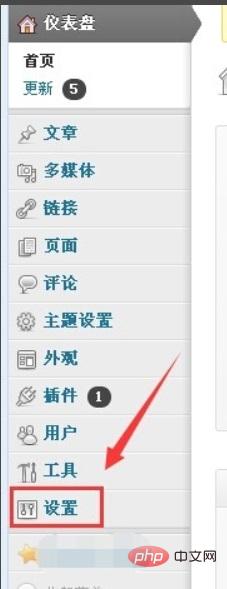
Der Homepage-Titel einer Website ist sehr wichtig. Erstens zeigt er, was Ihre Website tut. Zweitens trägt ein guter Titel zur Optimierung bei. Wenn Sie WordPress zum Erstellen einer Website verwenden, wissen einige Leute nicht, wie sie den installierten Homepage-Titel ändern können. Deshalb werde ich es Ihnen hier beibringen.
Betreten Sie zunächst den Hintergrund und sehen Sie sich die Spalten in der unteren linken Ecke an, deren unterer Rand eine Spalte „Einstellungen“ ist:
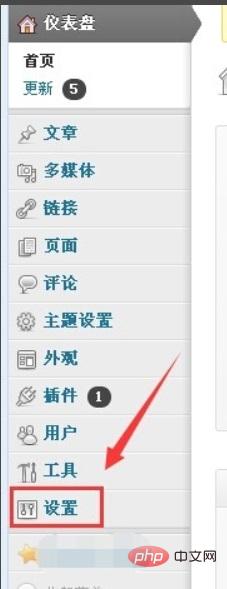
Klicken Sie hier, um die zu öffnen Einstellungen, oder verwenden Sie die Maus. Platzieren Sie den Cursor in den Einstellungen und einige Optionen werden angezeigt:
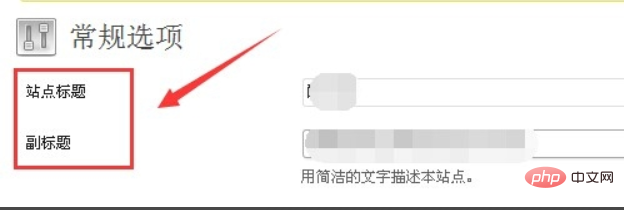
Dann können Sie oben sehen, dass es welche gibt Zwei Optionen: Site-Titel und Untertitel:
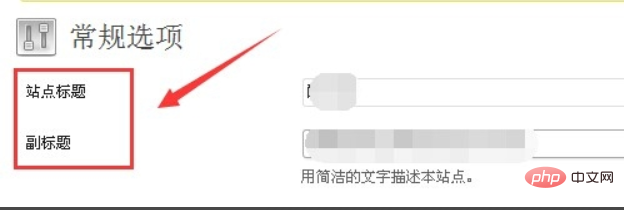
Lassen Sie mich hier vorstellen, der Site-Titel ist der Name Ihrer Website, er erscheint am Ende der Titelseite der B. „...-XXX“ im Titel der Startseite „Davor stehen einige Wörter, und das Wort, das nach einer horizontalen Linie erscheint, ist der Seitentitel:
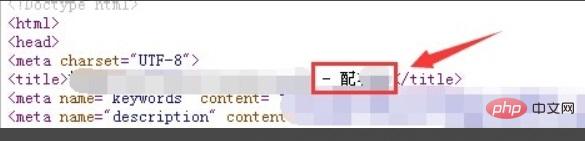
Dann ist der Untertitel tatsächlich der Ort, an dem Sie sich auf die Überarbeitung konzentrieren müssen, und an diesem Ort können Sie einige Wörter einfügen, die der Optimierung förderlich sind, und sie im vorderen Teil des Homepage-Titels anzeigen Die Auslassungspunkte oben sind der Untertiteltext:
In den allgemeinen Optionen im Hintergrund können Sie also auf den Seitentitel klicken, um den Namen Ihrer Website anzugeben und das Website-Thema zu schreiben Optimierungswörter im Untertitel:
Vergessen Sie nach der Einrichtung nicht, unten links auf „Änderungen speichern“ zu klicken:

Weitere technische Artikel zum Thema WordPress finden Sie in der Spalte WordPress-Tutorials, um mehr darüber zu erfahren!
Das obige ist der detaillierte Inhalt vonSo bearbeiten Sie die Titelleiste einer Website in WordPress. Für weitere Informationen folgen Sie bitte anderen verwandten Artikeln auf der PHP chinesischen Website!

Heißer Artikel

Hot-Tools-Tags

Heißer Artikel

Heiße Artikel -Tags

Notepad++7.3.1
Einfach zu bedienender und kostenloser Code-Editor

SublimeText3 chinesische Version
Chinesische Version, sehr einfach zu bedienen

Senden Sie Studio 13.0.1
Leistungsstarke integrierte PHP-Entwicklungsumgebung

Dreamweaver CS6
Visuelle Webentwicklungstools

SublimeText3 Mac-Version
Codebearbeitungssoftware auf Gottesniveau (SublimeText3)

Heiße Themen
 Die 5 besten IDES für die WordPress -Entwicklung (und warum)
Mar 03, 2025 am 10:53 AM
Die 5 besten IDES für die WordPress -Entwicklung (und warum)
Mar 03, 2025 am 10:53 AM
Die 5 besten IDES für die WordPress -Entwicklung (und warum)
 Erstellen Sie WordPress -Plugins mit OOP -Techniken
Mar 06, 2025 am 10:30 AM
Erstellen Sie WordPress -Plugins mit OOP -Techniken
Mar 06, 2025 am 10:30 AM
Erstellen Sie WordPress -Plugins mit OOP -Techniken
 So übergeben Sie PHP -Daten und -ketten an JavaScript in WordPress
Mar 07, 2025 am 09:28 AM
So übergeben Sie PHP -Daten und -ketten an JavaScript in WordPress
Mar 07, 2025 am 09:28 AM
So übergeben Sie PHP -Daten und -ketten an JavaScript in WordPress
 So einbetten und schützen Sie PDF -Dateien mit einem WordPress -Plugin
Mar 09, 2025 am 11:08 AM
So einbetten und schützen Sie PDF -Dateien mit einem WordPress -Plugin
Mar 09, 2025 am 11:08 AM
So einbetten und schützen Sie PDF -Dateien mit einem WordPress -Plugin









